
WinRAR, WinZip a 7-Zip s výzvou na zadanie hesla archívu.
Kredit za obrázok: Obrázok s láskavým dovolením spoločnosti Microsoft
Hoci Windows 7 a 8.1 môžu vytvárať archívy natívne, nedodávajú sa s aplikáciou, ktorá dokáže chrániť a archivovať heslo. Ak chcete pridať heslo do archívu ZIP, použite ktorýkoľvek z troch najpopulárnejších archivačných nástrojov: 7-Zip, WinRAR alebo WinZip. Môžeš rozbaľte archív na inom počítači pomocou archivačnej pomôcky.
Použitie 7-Zip
Krok 1
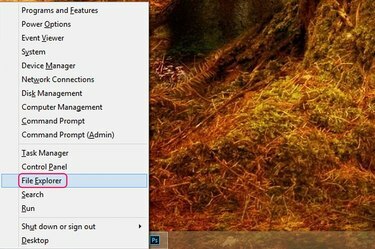
Ponuka Power User v systéme Windows 8.1.
Kredit za obrázok: Obrázok s láskavým dovolením spoločnosti Microsoft
Stiahnite si a nainštalujte 7-Zips a potom otvorte Prieskumník súborov v systéme Windows 8.1 stlačením Windows-X rozbaľte ponuku Power User Menu a vyberte Prieskumník súborov.
Video dňa
Krok 2

Výber niekoľkých súborov v priečinku v systéme Windows 8.
Kredit za obrázok: Obrázok s láskavým dovolením spoločnosti Microsoft
Vyberte priečinok, ktorý obsahuje súbory, ktoré chcete pridať do archívu, a potom vyberte súbory. Ak chcete vybrať všetko v priečinku, stlačte
Ctrl-A. Ak chcete vybrať iba niekoľko konkrétnych súborov, podržte Ctrl a kliknite na každú položku.Krok 3

Možnosti 7-Zip a Pridať do archívu v kontextovej ponuke.
Kredit za obrázok: Obrázok s láskavým dovolením spoločnosti Microsoft
Kliknite pravým tlačidlom myši na ktorúkoľvek z vybrané súbory, vyberte 7-Zips a potom kliknite Pridať do archívu zobrazíte dialógové okno Pridať do archívu.
Krok 4
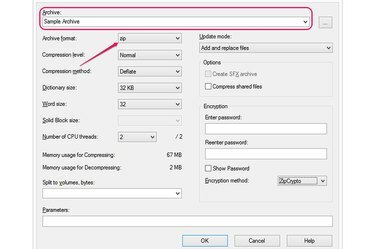
Zmena názvu a formátu archívu v 7-Zip.
Kredit za obrázok: Obrázok s láskavým dovolením 7-Zip
Zadajte názov archívu do Archív pole a potom vyberte PSČ z Formát archívu box.
Voliteľne zmeňte úroveň kompresie a metódu pred vytvorením archívu. Úrovne a metódy kompresie ovplyvňujú veľkosť výsledného archívu.
Krok 5

Zadanie a potvrdenie hesla a zmena šifrovania v 7-Zip.
Kredit za obrázok: Obrázok s láskavým dovolením 7-Zip
Zadajte heslo do Zadajte heslo a Zadajte znovu heslo poliach. Ak chcete heslo vidieť pri jeho zadávaní, skontrolujte Ukázať heslo box.
Vyberte najsilnejšiu metódu šifrovania -- AES-256 -- z Metóda šifrovania box.
Krok 6
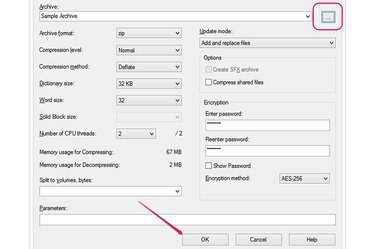
Zmeňte cieľový priečinok a potvrďte kliknutím na tlačidlo OK.
Kredit za obrázok: Obrázok s láskavým dovolením 7-Zip
Voliteľne zmeňte cieľový priečinok kliknutím na ... a výber iného priečinka. V predvolenom nastavení je archív uložený v priečinku, ktorý obsahuje súbory, ktoré chcete archivovať. Kliknite OK na vytvorenie archívu chráneného heslom.
Pomocou WinRAR
Krok 1
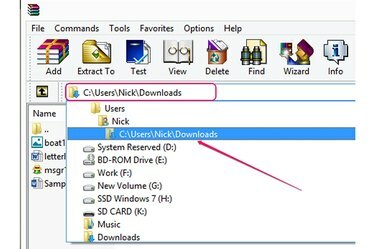
Vyberte správny priečinok v paneli s adresou vo WinRAR.
Kredit za obrázok: Obrázok s láskavým dovolením WinRAR
Stiahnite si a nainštalujte WinRAR na počítači so systémom Windows 7 alebo 8.1 a potom spustite pomôcku na archiváciu.
Pomocou panela s adresou v hornej časti okna vyberte priečinok, ktorý obsahuje súbory, ktoré chcete chrániť.
Krok 2
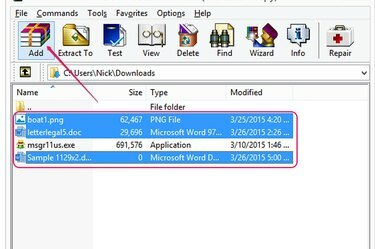
Vyberte súbory a potom kliknite na tlačidlo Pridať.
Kredit za obrázok: Obrázok s láskavým dovolením RARLab
Vyberte súbory, ktoré chcete pridať do archívu. Ak chcete vybrať všetko v priečinku, stlačte tlačidlo Ctrl-A. Podržaním vyberte iba niekoľko súborov a priečinkov Ctrl a kliknutím na každú položku. Kliknite na Pridať zobrazíte dialógové okno Názov a parametre archívu.
Krok 3
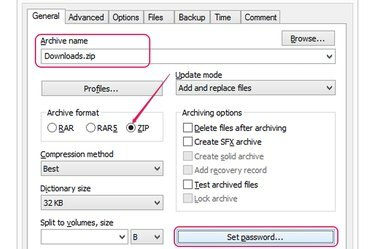
Zmeňte názov archívu, vyberte možnosť ZIP a potom kliknite na tlačidlo Nastaviť heslo.
Kredit za obrázok: Obrázok s láskavým dovolením RARLab
Zmeňte názov archívu z Názov archívu pole a kliknite na PSČ prepínač v sekcii Formát archívu na vytvorenie súboru ZIP. Kliknite na Nastaviť heslo tlačidlo.
Voliteľne zmeňte metódu kompresie z Metóda kompresie a vyberte rôzne možnosti – napríklad automatické vymazanie súborov po archivácii alebo testovanie archivovaných súborov – v časti Možnosti archivácie.
Krok 4
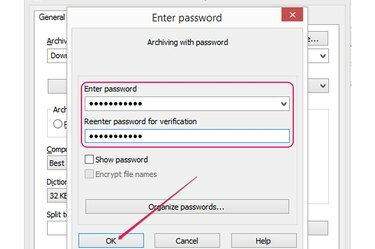
Zadajte heslo a potom kliknite na tlačidlo OK.
Kredit za obrázok: Obrázok s láskavým dovolením RARLab
Zadajte heslo do Zadajte heslo a Zadajte znovu heslo... poliach. Ak chcete zobraziť heslo počas zadávania, skontrolujte Ukázať heslo box. Kliknite OK.
Krok 5
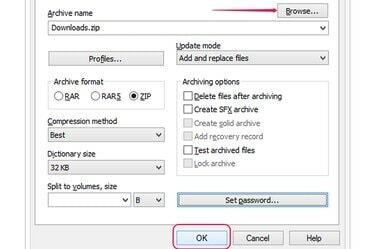
Tlačidlá Prehľadávať a OK.
Kredit za obrázok: Obrázok s láskavým dovolením RARLab
Voliteľne zmeňte cieľový priečinok kliknutím na Prehľadávať a potom vyberte iný priečinok. Kliknite OK na vytvorenie archívu.
Pomocou WinZip
Krok 1

Výber niektorých súborov v Prieskumníkovi súborov.
Kredit za obrázok: Obrázok s láskavým dovolením spoločnosti Microsoft
Stiahnite si a nainštalujte WinZip a potom ho spustite na počítači so systémom Windows 7 alebo 8.1.
Otvor Prieskumník súborov a otvorte priečinok, ktorý obsahuje súbory, ktoré chcete archivovať. Stlačte tlačidlo Ctrl-A vyberte všetko v priečinku alebo podržte Ctrl a kliknutím na každú položku vyberte iba niekoľko súborov alebo priečinkov.
Krok 2
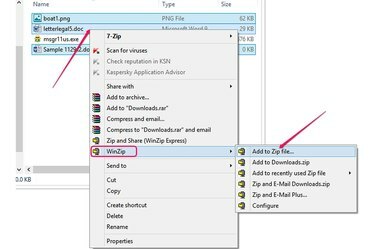
Možnosť Pridať do súboru Zip v kontextovej ponuke.
Kredit za obrázok: Obrázok s láskavým dovolením spoločnosti Microsoft
Kliknite pravým tlačidlom myši na jeden z vybratých súborov a vyberte WinZip a potom kliknite Pridať do súboru zip zobrazíte dialógové okno Pridať súbory.
Krok 3
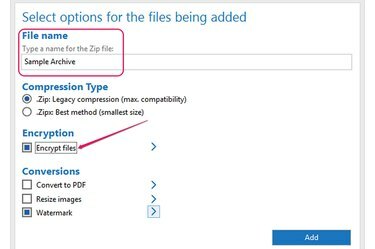
Zmena názvu súboru a typu kompresie a aktivácia poľa Šifrovať súbory.
Kredit za obrázok: Obrázok s láskavým dovolením WinZip Computing
Zmeňte názov súboru ZIP z Názov súboru a vyberte typ kompresie -- ZIP alebo ZIPX -- v časti Typ kompresie. Skontrolovať Šifrovať súbory box.
Krok 4

Nastavenia šifrovania a tlačidlo OK.
Kredit za obrázok: Obrázok s láskavým dovolením WinZip Computing
Kliknite na > ikonu v časti Šifrovanie a vyberte najlepšiu metódu šifrovania -- 256-bitový AES. Kliknite OK.
Krok 5
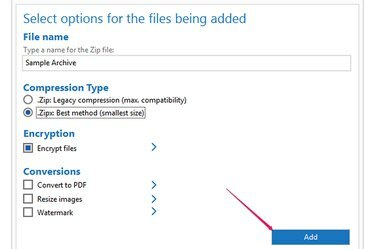
Tlačidlo Pridať.
Kredit za obrázok: Obrázok s láskavým dovolením WinZip Computing
Voliteľne povoľte a nakonfigurujte ktorúkoľvek z možností v sekcii Konverzie. Kliknite na Pridať tlačidlo
Krok 6

Tlačidlo Vybrať priečinok.
Kredit za obrázok: Obrázok s láskavým dovolením WinZip Computing
Vyberte cieľový priečinok pre archív a potom kliknite Vyberte položku Priečinok aby ste ho vybrali.
Krok 7
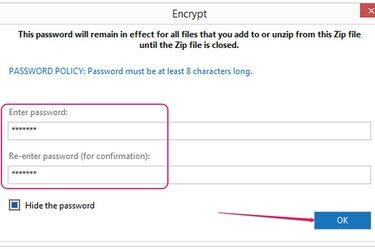
Zadaním hesla do polí a kliknutím na OK vytvorte archív.
Kredit za obrázok: Obrázok s láskavým dovolením WinZip Computing
Zadajte heslo do Zadajte heslo a Zadajte znovu heslo... poliach. Heslo musí mať aspoň osem znakov. Ak chcete zobraziť heslo počas zadávania, skontrolujte Skryť heslo box. Kliknite OK na vytvorenie archívu.
Tip
Používajte silné heslá, ktoré obsahujú veľké a malé písmená, čísla a špeciálne znaky, aby bolo pre ľudí ťažké prelomiť archív.
V systéme Windows 7 a 8.1 môžete šifrovať súbory a priečinky pomocou funkcie Systém šifrovania súborov. Funkcia EFS nepoužíva heslá; každá osoba s prístupom k vášmu používateľskému kontu systému Windows má prístup k vašim šifrovaným súborom.
Ak chcete chrániť heslom celé jednotky – a dokonca aj vymeniteľné jednotky – použite funkciu BitLocker v systéme Windows 7 a 8.1.
Pozor
Používanie slov zo slovníka ako hesiel uľahčuje prelomenie archívu prostredníctvom slovníkových útokov.



